- Unity 用户手册 2020.3 (LTS)
- Unity Asset Store
- Asset Store 资源包
- 在 Asset Store 中购买或下载资源包
在 Asset Store 中购买或下载资源包
Asset Store 的内容中大约有 10% 可免费下载,其他资源的价格从 5 美元到 3500 美元不等,具体取决于产品的大小和范围。许多发布者都提供其资源包的“精简”版本,该版本免费提供或降价提供,以便您可以评估它是否满足您的需求。
Unity Asset Store 通过您的 Unity 帐户管理您的下载和购买。在使用 Unity 时,该帐户会关联到您的 ID。在 Unity 编辑器中,如果您已登录用于购买或下载 Asset Store 资源包的 Unity ID,则可以使用 Package Manager 将 Asset Store 资源包导入到项目中。
如果还没有 Unity 帐户,您需要创建帐户。
创建 Unity 帐户
要新建 Unity 帐户,请参阅创建 Unity ID并遵循说明操作。或者,打开 Unity Asset Store,单击 Sign In,然后选择 Create a Unity Account:
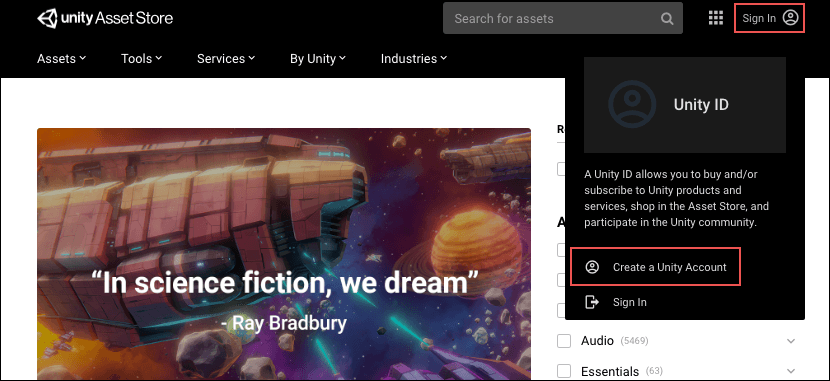
在 Asset Store 中查找要购买的新资源包
在 Web 浏览器中打开 Asset Store 时,主页会显示几个缩略图,这些缩略图代表 Unity 提供的一些销售产品和促销活动。还有一些建议,例如最热门的资源包和推荐的 Asset Store 资源包。
您可以浏览这些建议,或搜索特定内容。如果要查找特定类型的资源,可单独或以组合的形式使用以下任何搜索、筛选和排序方法:
- 按名称或关键字搜索。例如:
- 搜索特定内容,例如“fox family”。
- 搜索“FBX”以查找包含 FBX 模型或工具的所有资源包。
- 搜索“demo”以浏览标题中带有“demo”的所有资源包。
- 从选择菜单中选择要浏览的相关 Asset Store 资源包集合。例如,可以从 By Unity 集合菜单中选择 Tutorials。
- 在筛选侧栏中选择任何类别或子类别。例如,可以选中 Audio 主类别复选框,或选择其展开箭头,然后选择 Sound FX 子类别。
- 使用筛选侧栏上的任意项目组合来缩小 Unity 建议的 Asset Store 资源包范围。例如,设置这些选项会将建议列表的范围缩小到仅包含 Unity 的角色 (Character)、道具 (Props) 和环境 (Environment) 包:
- All Categories:选中 3D
- Unity Versions:选择 Unity 2019.x
- Publisher:搜索“unity”并选择 Unity Technologies
- Ratings:选择 5 星
- Platforms:选中 iOS
- 从 Sort by 下拉菜单中选择一种方法。可以按相关性、受欢迎程度、评分、发布或更新日期、名称或价格进行排序。
提示:如果需要重新开始,请单击筛选侧栏顶部的 clear filters 链接,从而将所有筛选条件选项重置为默认值。
获取有关 Asset Store 资源包的信息
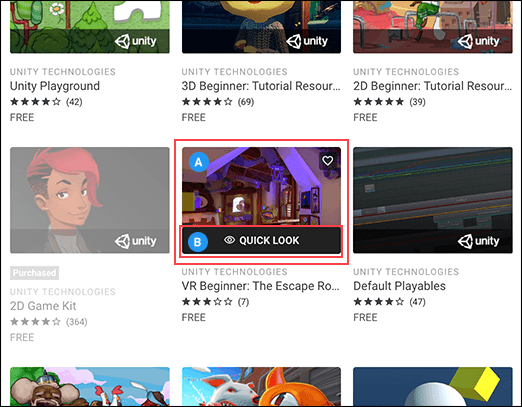
找到感兴趣的 Asset Store 资源包后,您可以:
- 将鼠标悬停在缩略图 (A) 上并单击显示的 QUICK LOOK 链接 (B)。一个弹出窗口会显示一些图像或视频以及一些基本信息,还有一个 Add to Cart 按钮,可用于购买 Asset Store 资源包(或单击 Add to My Assets 按钮来下载免费资源包)。
- 单击缩略图 (A) 以打开 Asset Store 资源包的主要信息页面,其中提供了资源包内容的完整描述和列表。可以将资源包添加到 Favorites 列表或自定义列表中,查看评论,在社交媒体上共享 Asset Store 资源包,以及查看 Unity 建议的其他 Asset Store 资源包的链接。
购买 Asset Store 资源包
如果您已登录自己的 Unity ID,则可以从 Unity Asset Store 购买 Asset Store 资源包,这些资源包会自动呈现在 Package Manager 窗口中。
要购买 Asset Store 资源包,请执行以下操作:
-
单击 Add to Cart 按钮。
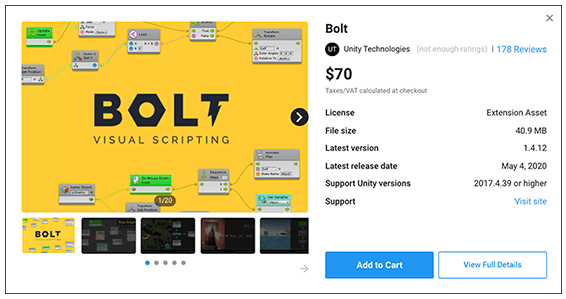
单击 Add to Cart 按钮可以购买 Asset Store 资源包 此时会显示一条消息,确认资源包已添加到购物车中。
-
准备好为商品付款时,请单击 Proceed to Checkout 按钮。
此时会显示 Checkout 页面。
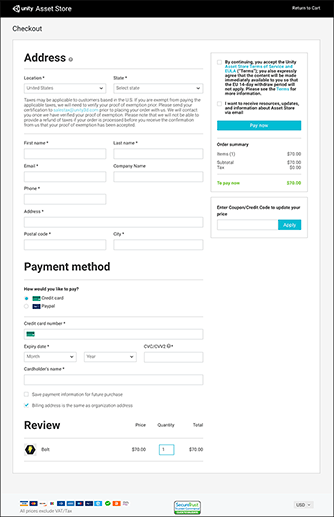
可以从购物车访问 Checkout 页面 -
在 Checkout 页面上,输入以下信息:
- 在 Address 部分中,输入您的地址、电子邮件地址和电话号码。
- 在 Payment 部分中,输入您的付款详细信息。可以通过信用卡或 Paypal 付款。
- 在 Review 部分中,确保 Asset Store 资源包和数量正确无误。
- 启用 Asset Store Terms of Service and EULA。
- 如果希望从 Asset Store 接收信息,请启用电子邮件通知。
- 如果您有任何销售或特别促销的优惠券或积分,请在 Enter Coupon/Credit Code to update your price 框中输入代码,然后单击 Apply。
完成后,单击 Pay Now 按钮。
Asset Store 完成付款处理后,便会在发票页面上显示您新购买的资源包。
保存或打印此页面,以便将来查找订单号。发布者可能会要求您提供此订单号,以便他们在提供支持时可以验证您的购买事实。
下载 Asset Store 资源包
如果您已登录自己的 Unity ID,则可以从 Unity Asset Store 下载免费 Asset Store 资源包,这些资源包会自动呈现在 Package Manager 窗口中。
要下载免费 Asset Store 资源包,请执行以下操作:
-
单击 Add to My Assets 按钮。
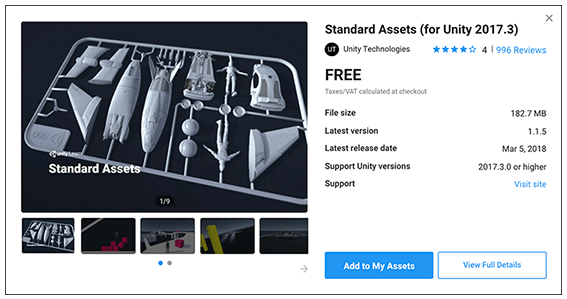
单击 Add to My Assets 按钮可以免费下载 Asset Store 资源包 一条消息会确认该资源包目前已在您的资源列表中,并提供一些链接以便在 Unity 中将其打开或在 Unity Asset Store 中打开列表。